Samsung GT-S7230E User Manual

GT-S7230E
Manuale dell'utente
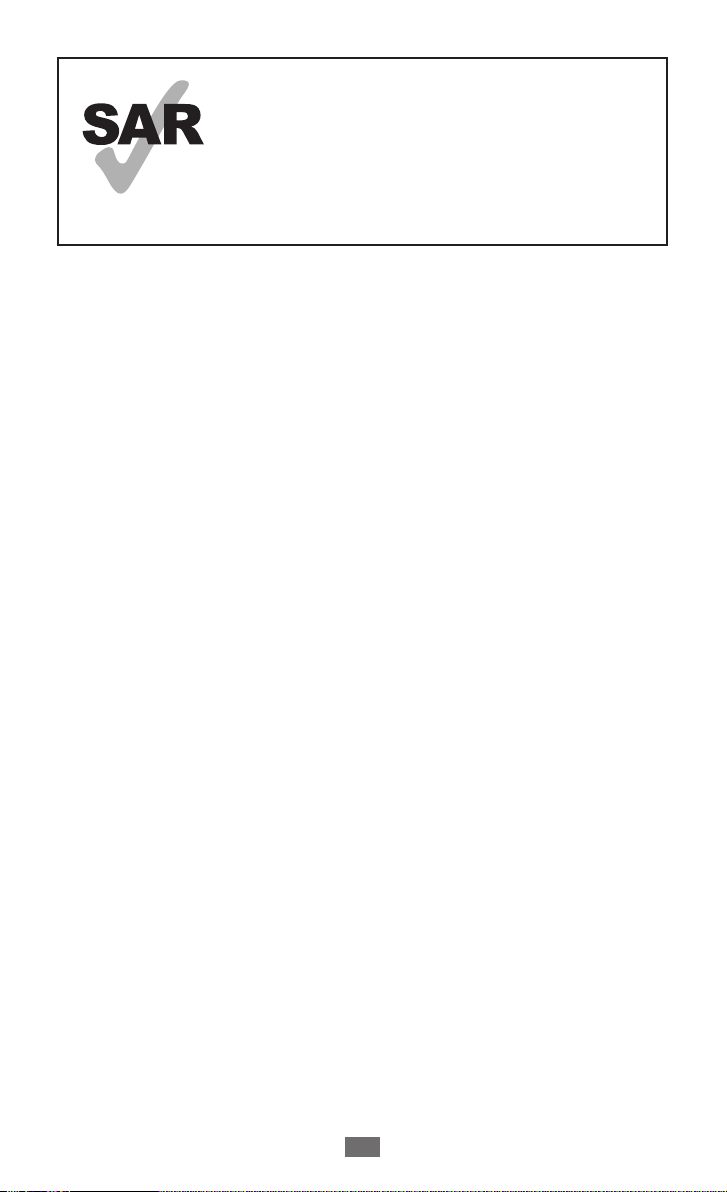
Come utilizzare questo manuale
2
Questo prodotto rispetta i limiti nazionali SAR
di 2,0 W/kg. Potete trovare i valori massimi
specifici SAR nel capitolo informazioni SAR del
presente manuale.
www.sar-tick.com
Come utilizzare questo
manuale
Grazie per aver acquistato questo innovativo prodotto Samsung.
Questo dispositivo vi offre degli strumenti di comunicazione in
mobilità di elevata qualità e caratteristiche di intrattenimento
basate sulle più evolute tecnologie offerte da Samsung.
Il presente manuale è stato realizzato in modo specifico per
offrirvi una guida delle funzioni e delle caratteristiche del vostro
dispositivo.
Leggere con attenzione
●
Leggete tutte le precauzioni di sicurezza presenti in questo
manuale prima di utilizzare il dispositivo per garantirne un uso
sicuro e corretto.
●
Le descrizioni contenute in questo manuale si basano sulle
impostazioni predefinite del vostro dispositivo.
●
Le immagini e le anteprime delle pagine utilizzate in questo
manuale possono variare nell'aspetto dal prodotto reale.
●
Il contenuto di questo manuale dell'utente può differire dal
prodotto o dal software fornito dal gestore telefonico ed è
soggetto a modifiche senza preavviso. Per la versione più
recente di questo manuale dell'utente fate riferimento a
www.samsung.com.
●
I servizi e le funzioni disponibili potrebbero variare in base al
dispositivo, al software o ai piani del gestore telefonico.
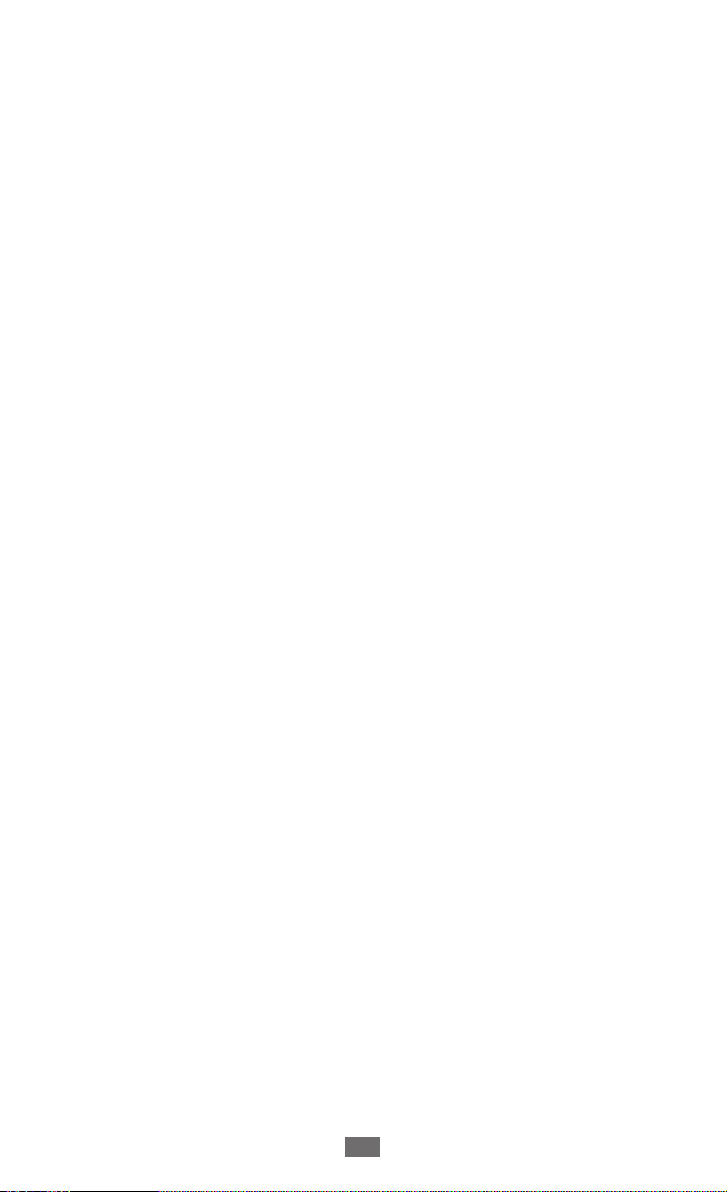
Come utilizzare questo manuale
3
●
I servizi del dispositivo e gli accessori disponibili potrebbero
variare in base al Paese o al gestore telefonico.
●
La formattazione e la versione del presente manuale dell'utente
si basano su sistemi operativi Bada e potrebbero variare in base
al sistema operativo dell'utente.
●
Le applicazioni e le relative funzioni potrebbero variare in base
al Paese, alla regione o alle specifiche hardware. Samsung
non è responsabile per i problemi di prestazione causati dalle
applicazioni di parti terze.
●
Samsung non è responsabile per i problemi di prestazione
o incompatibilità causati dalla modifica delle impostazioni
di registro o del software del sistema operativo. Il tentativo
di personalizzare il sistema operativo potrebbe causare il
malfunzionamento del dispositivo o delle applicazioni.
●
Potete verificare la disponibilità di aggiornamenti software per il
vostro dispositivo visitando il sito www.samsung.com.
●
I software, i file audio, gli sfondi, le immagini e gli altri contenuti
forniti in questo dispositivo sono concessi in licenza per uso
limitato tra Samsung e i rispettivi proprietari. L'estrazione e l'uso
di questi elementi per scopi commerciali o altri scopi costituisce
una violazione delle leggi sul copyright. Samsung non è
responsabile di tale violazione sul copyright da parte dell'utente.
●
Questo dispositivo supporta servizi e applicazioni che
potrebbero richiedere una connessione dati attiva per il loro
funzionamento ed aggiornamento. Come impostazione
predefinita, la connessione dati è sempre attiva su questo
dispositivo. Verificate i costi di connessione con il vostro gestore
telefonico. A seconda del gestore telefonico e del piano tariffario,
alcuni servizi potrebbero non essere disponibili.
●
Per disabilitare la connessione dati, nel Menu principale,
selezionate Impostazioni → Connettività e deselezionate la
casella di controllo accanto a Usa dati a pacchetto.
●
Conservate questo manuale come riferimento futuro.
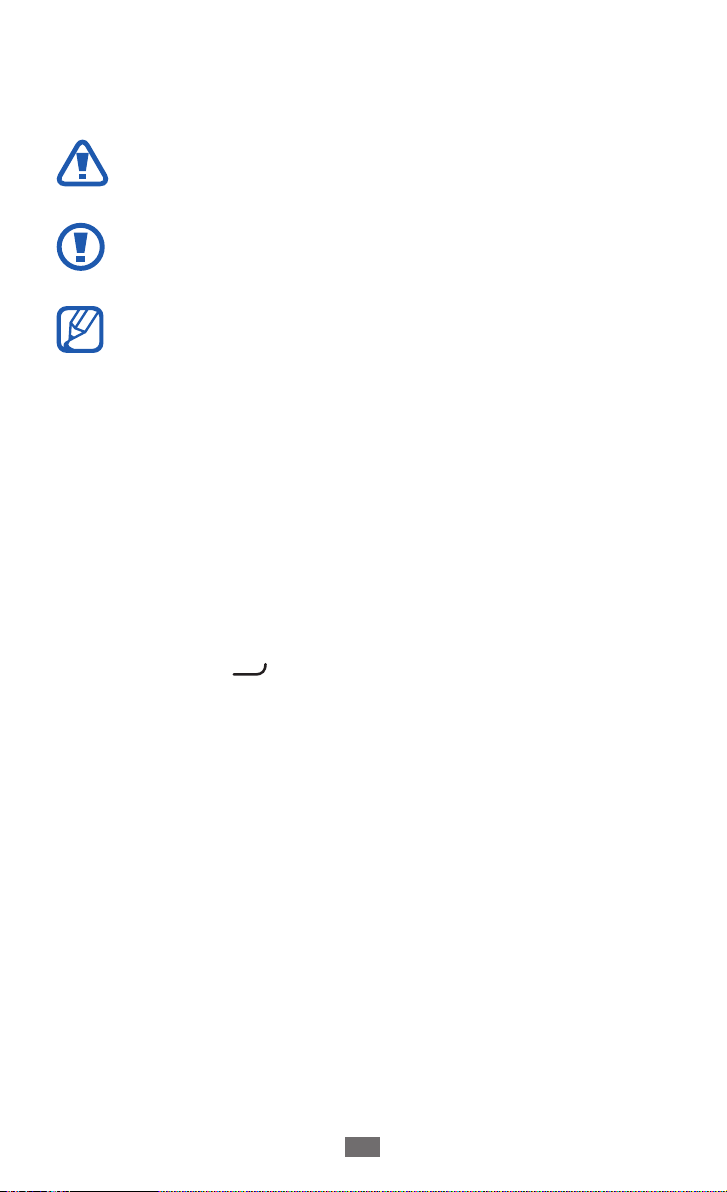
Come utilizzare questo manuale
4
Icone informative
Per cominciare, familiarizzate con le icone presenti nel manuale:
Avvertenza - indica situazioni che potrebbero causare
lesioni a voi o ad altri
Attenzione - indica situazioni che potrebbero causare
danni al vostro dispositivo o ad altri apparecchi
Nota - indica note, suggerimenti per l'uso o informazioni
aggiuntive
►
Fare riferimento a - indica pagine contenenti
informazioni correlate; ad esempio:
► pag. 12 (indica di
"consultare pagina 12")
→
Seguito da - indica l'ordine delle opzioni o dei menu
che dovete selezionare per eseguire una funzione; ad
esempio: nel Menu principale, selezionate Impostazioni
→
Wi-Fi (indica Impostazioni, seguito da Wi-Fi)
[ ] Parentesi quadre - indicano i tasti del dispositivo; ad
esempio: [
] (indica il tasto di fine chiamata/uscita dai
menu)
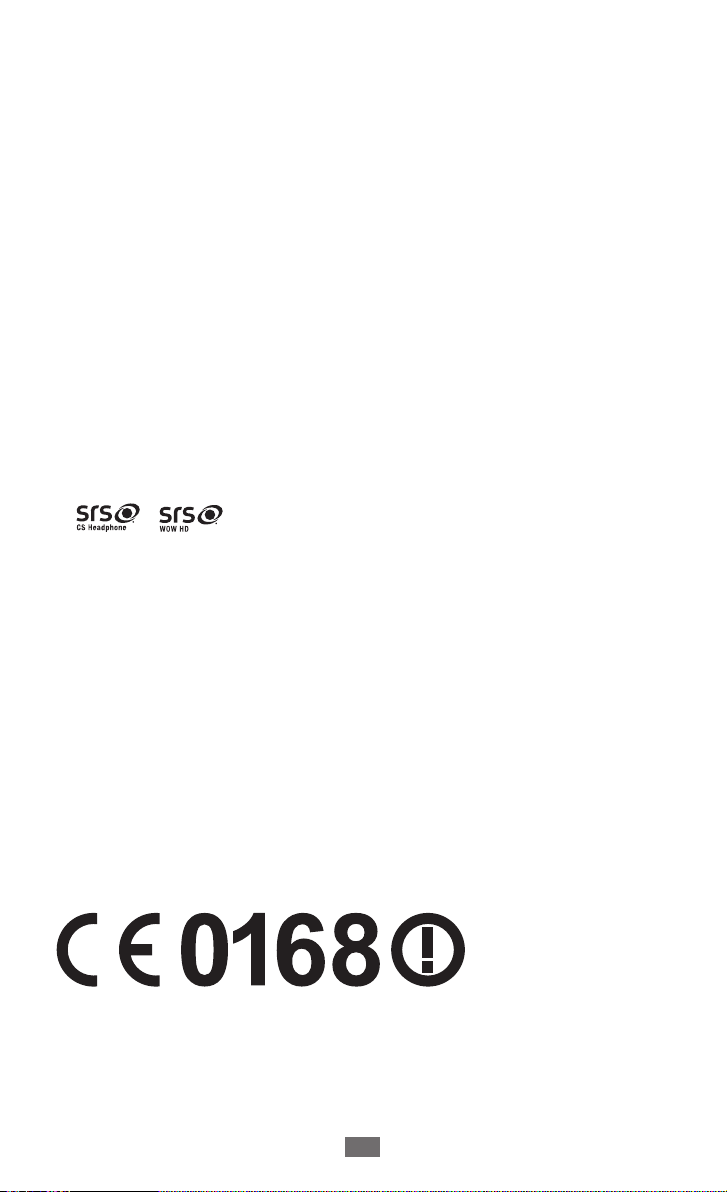
Come utilizzare questo manuale
5
Copyright
Copyright © 2012 Samsung Electronics
Questo manuale dell'utente è protetto dalle leggi internazionali sul
copyright.
Nessuna parte di questo manuale dell'utente può essere
riprodotta, distribuita, tradotta o trasmessa in alcuna forma o
tramite alcun mezzo, elettronico o meccanico, compresi fotocopie,
registrazione o salvataggio in qualsiasi archivio di informazioni o
sistema di recupero, senza previa autorizzazione scritta da parte di
Samsung Electronics.
Marchi commerciali
●
SAMSUNG e il logo SAMSUNG sono marchi commerciali
registrati di Samsung Electronics.
●
e sono marchi commerciali di SRS Labs, Inc. Le
tecnologie CS Headphone e WOW HD sono concesse in licenza
da SRS Labs, Inc.
●
Bluetooth
è un marchio depositato in tutto il mondo di
®
Bluetooth SIG, Inc.
●
Oracle e Java sono marchi commerciali registrati di Oracle e/o
suoi partner. Gli altri nomi potrebbero essere marchi commerciali
dei rispettivi proprietari.
●
, Wi-Fi Protected Setup™, Wi-Fi CERTIFIED™ e il logo Wi-Fi
Wi-Fi
®
sono marchi commerciali registrati di Wi-Fi Alliance.
●
Tutti gli altri marchi e diritti d'autore sono proprietà dei rispettivi
proprietari.
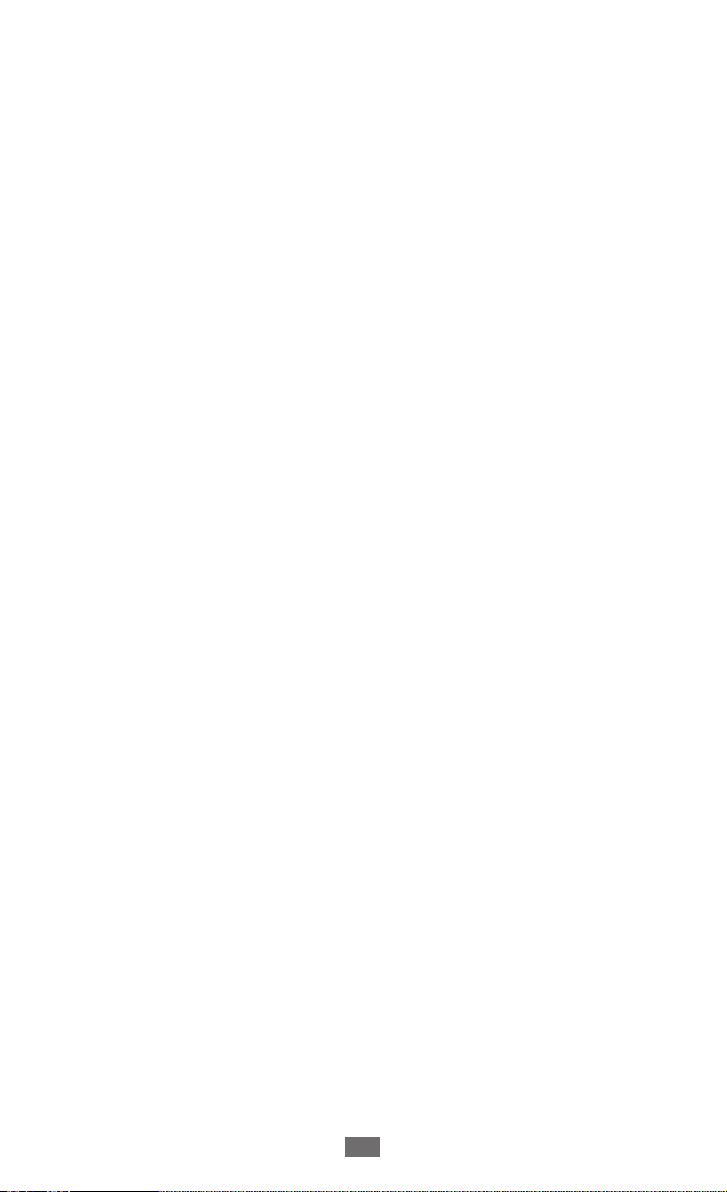
Sommario
Assemblaggio ......................................................... 10
Contenuto della confezione .............................................. 10
Installazione della scheda SIM o USIM e della
batteria .................................................................................... 11
Caricamento della batteria ................................................ 12
Inserimento di una scheda di memoria .......................... 15
Uso della custodia in pelle ................................................. 17
Collegamento di un cinturino da trasporto ................... 19
Operazioni preliminari ......................................... 20
Accensione e spegnimento del dispositivo ................... 20
Componenti del dispositivo .............................................. 21
Utilizzo del touch screen ..................................................... 25
Blocco o sblocco del touch screen e dei tasti ................. 26
Accesso ai menu ................................................................... 26
Avvio e gestione delle applicazioni ................................. 29
Widget ..................................................................................... 29
Personalizzazione del dispositivo .................................... 31
Inserimento del testo .......................................................... 36
Comunicazione ...................................................... 41
Chiamate ................................................................................ 41
Registri .................................................................................... 47
Messaggi ................................................................................. 47
E-mail ....................................................................................... 52
ChatON .................................................................................... 55
Messenger .............................................................................. 56
Social Hub .............................................................................. 56
Sommario
6
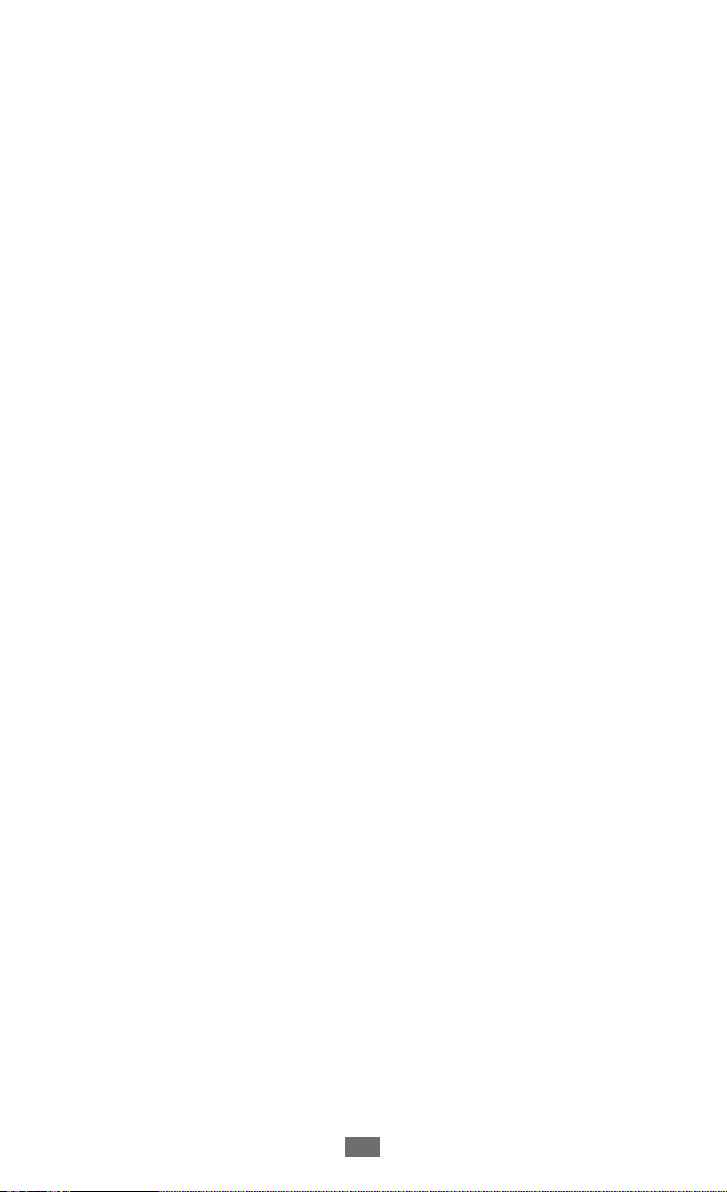
Intrattenimento ..................................................... 57
Fotocamera ............................................................................ 57
Video ........................................................................................ 65
Musica ..................................................................................... 66
Radio FM ................................................................................. 69
Java .......................................................................................... 72
Informazioni personali ......................................... 73
Rubrica .................................................................................... 73
Agenda .................................................................................... 76
Attività ..................................................................................... 78
Promemoria ........................................................................... 79
Registratore ........................................................................... 79
Web .......................................................................... 82
Internet ................................................................................... 82
Samsung Apps ...................................................................... 85
Sincronizzazione ................................................................... 86
YouTube .................................................................................. 87
Connettività ............................................................ 88
Bluetooth ................................................................................ 88
Wi-Fi ......................................................................................... 90
Condivisione della rete mobile ......................................... 92
GPS ........................................................................................... 93
Collegamenti PC ................................................................... 96
Connessioni VPN ................................................................... 97
Sommario
7
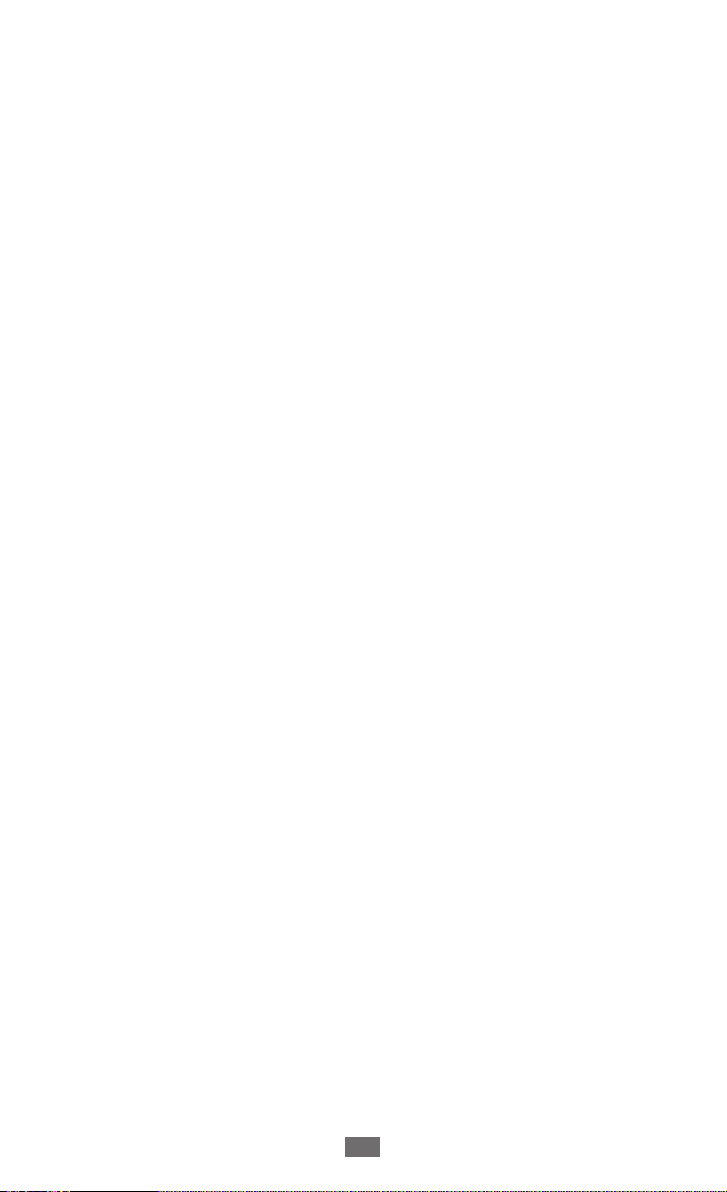
Sommario
8
Strumenti ................................................................ 99
Calcolatrice ............................................................................. 99
Orologio .................................................................................. 99
Archivio ................................................................................. 101
Impostazioni ......................................................... 104
Accesso al menu Impostazioni ........................................ 104
Modalità offline .................................................................. 104
Wi-Fi ....................................................................................... 104
Rete ........................................................................................ 104
Bluetooth .............................................................................. 105
Posizione .............................................................................. 105
Connettività ......................................................................... 105
Suono .................................................................................... 106
Display .................................................................................. 106
Generale ............................................................................... 107
Account ................................................................................. 111
Notifica .................................................................................. 111
Chiamata .............................................................................. 112
Messaggi ............................................................................... 112
E-mail ..................................................................................... 114
Rubrica .................................................................................. 116
Agenda .................................................................................. 116
Promemoria ......................................................................... 117
Internet ................................................................................. 117
Lettore musicale ................................................................. 118
Samsung Apps .................................................................... 118
Caricamenti comunità ....................................................... 118
Cerca ...................................................................................... 118
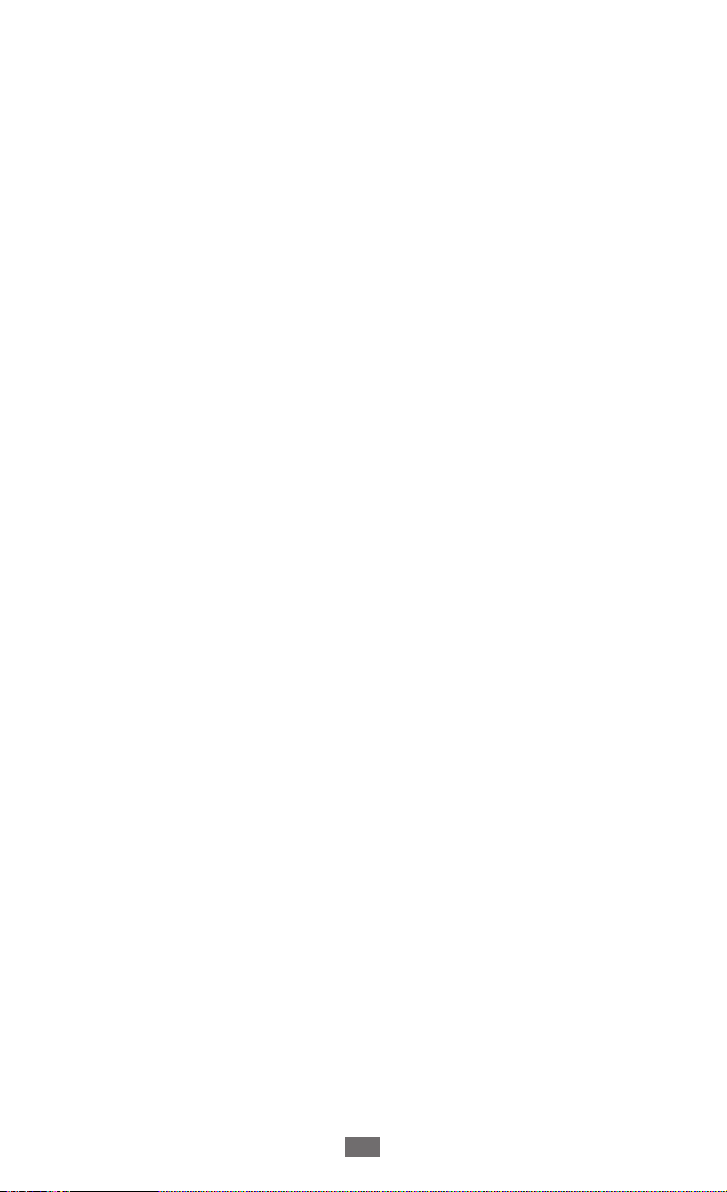
Sommario
9
Risoluzione dei problemi ................................... 119
Precauzioni di sicurezza ..................................... 125
Indice ..................................................................... 138
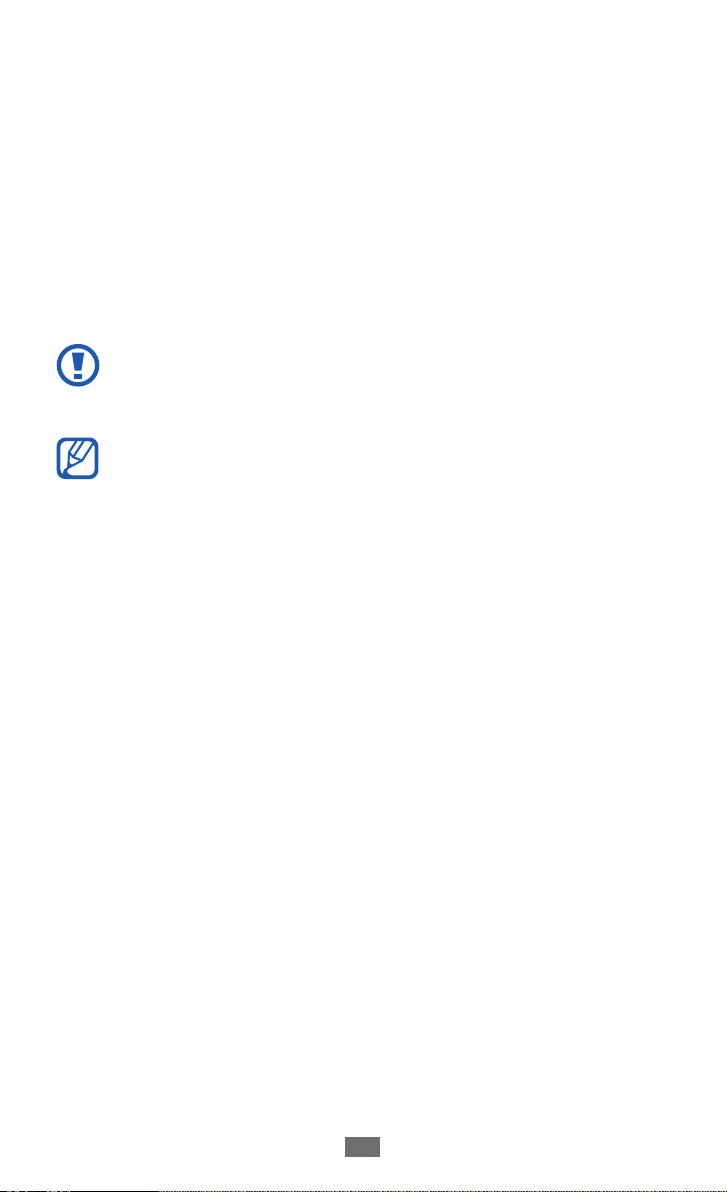
Assemblaggio
10
Assemblaggio
Contenuto della confezione
Accertatevi che nella confezione siano presenti i seguenti elementi:
●
Dispositivo
●
Batteria
●
Custodia in pelle
●
Manuale dell'utente
Utilizzate solo software approvati da Samsung.
Software illegali o pirata potrebbero causare danni o
malfunzionamenti non coperti dalla garanzia del produttore.
●
Gli elementi forniti con il dispositivo e gli accessori
disponibili potrebbero variare in base al Paese o al gestore
telefonico.
●
Potete acquistare altri accessori presso il vostro rivenditore
Samsung di zona.
●
Gli accessori forniti assicurano le migliori prestazioni del
dispositivo.
●
Accessori diversi da quelli forniti potrebbero non essere
compatibili con il dispositivo.
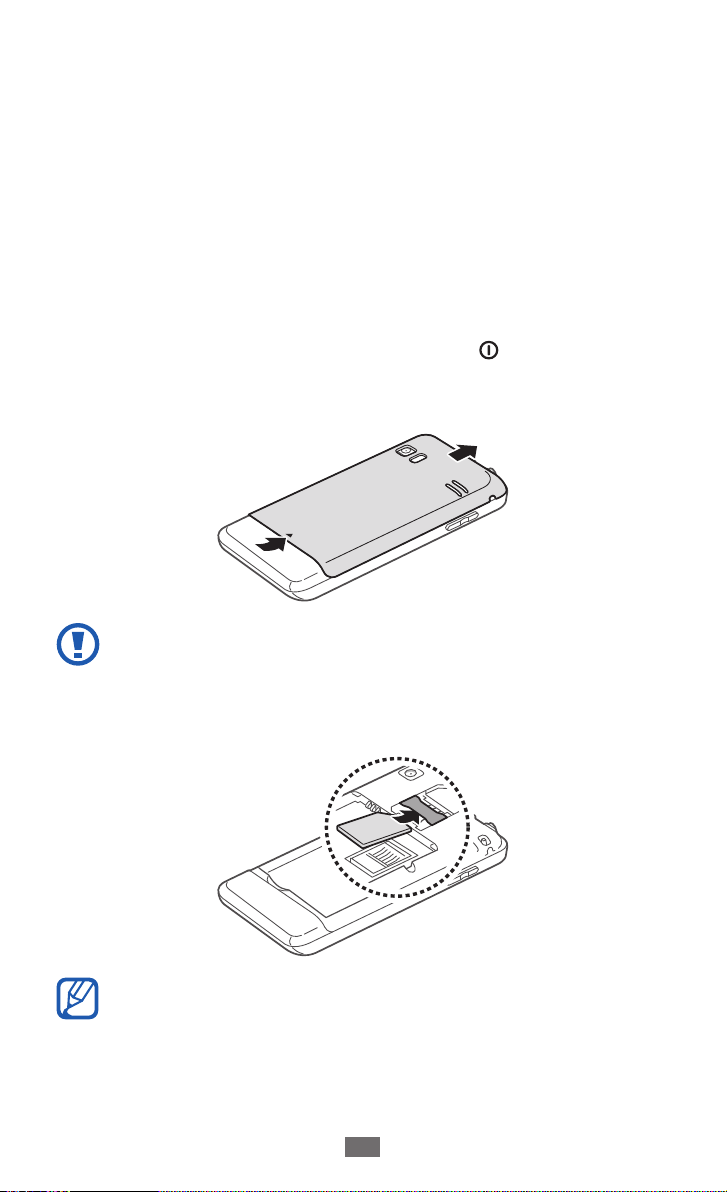
Assemblaggio
11
Installazione della scheda SIM o USIM e della
batteria
Alla sottoscrizione di un abbonamento a un servizio di telefonia
mobile, riceverete una scheda SIM (Subscriber Identity Module)
e i dettagli dell'abbonamento, come il numero di identificazione
personale (PIN) e i servizi opzionali. Per utilizzare i servizi UMTS o
HSDPA, potete acquistare una scheda USIM (Universal Subscriber
Identity Module).
Per installare la scheda SIM o USIM e la batteria,
Se il dispositivo è acceso, tenete premuto [
1
per spegnerlo.
Rimuovete il coperchio posteriore.
2
Rimuovete il coperchio posteriore con cautela facendo
attenzione a non rovinarvi le unghie.
Inserite la scheda SIM o USIM con i contatti dorati rivolti verso il
3
basso.
] e selezionate Sì
Se non inserite una scheda SIM o USIM, potete utilizzare solo
i servizi che non richiedono l'accesso alla rete e alcuni menu
del dispositivo.
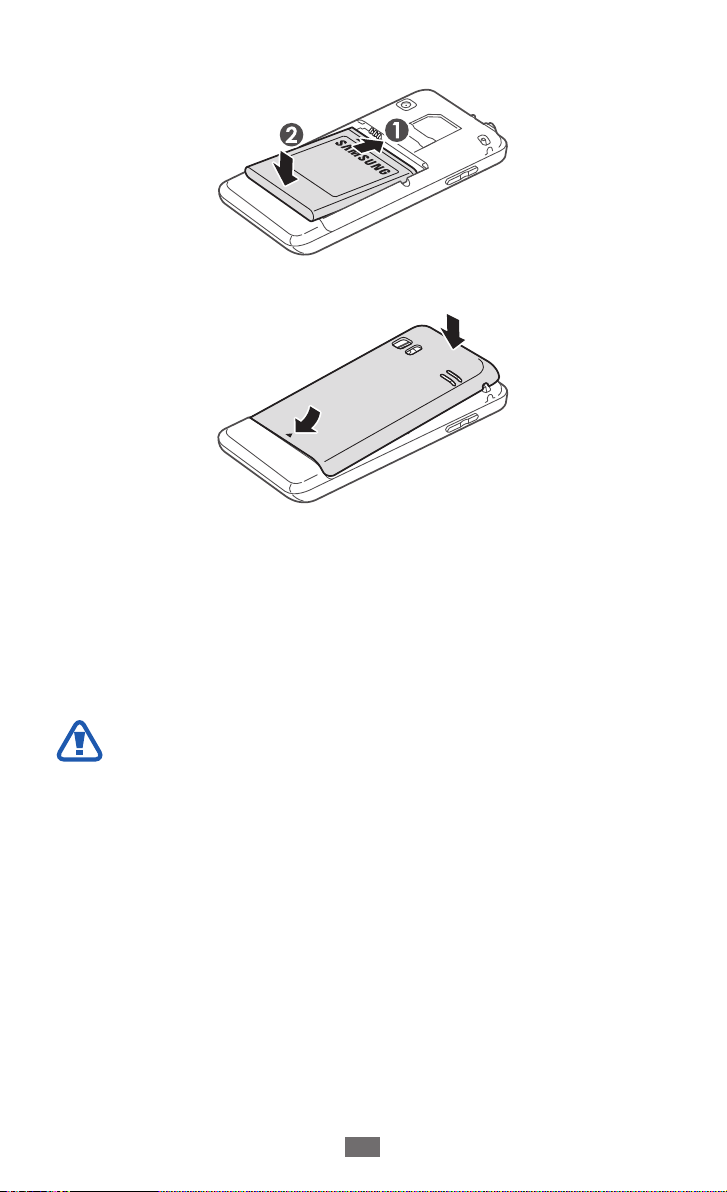
Assemblaggio
12
Inserite la batteria.
4
Riposizionate il coperchio posteriore.
5
Caricamento della batteria
Prima di utilizzare il dispositivo per la prima volta, dovete caricare
completamente la batteria.
Potete caricare il dispositivo con il caricabatterie o collegando il
dispositivo a un PC tramite cavo USB.
Utilizzate solo caricabatteria e cavi approvati da Samsung.
Caricabatteria o cavi non autorizzati possono provocare
l'esplosione della batteria o danneggiare il dispositivo.
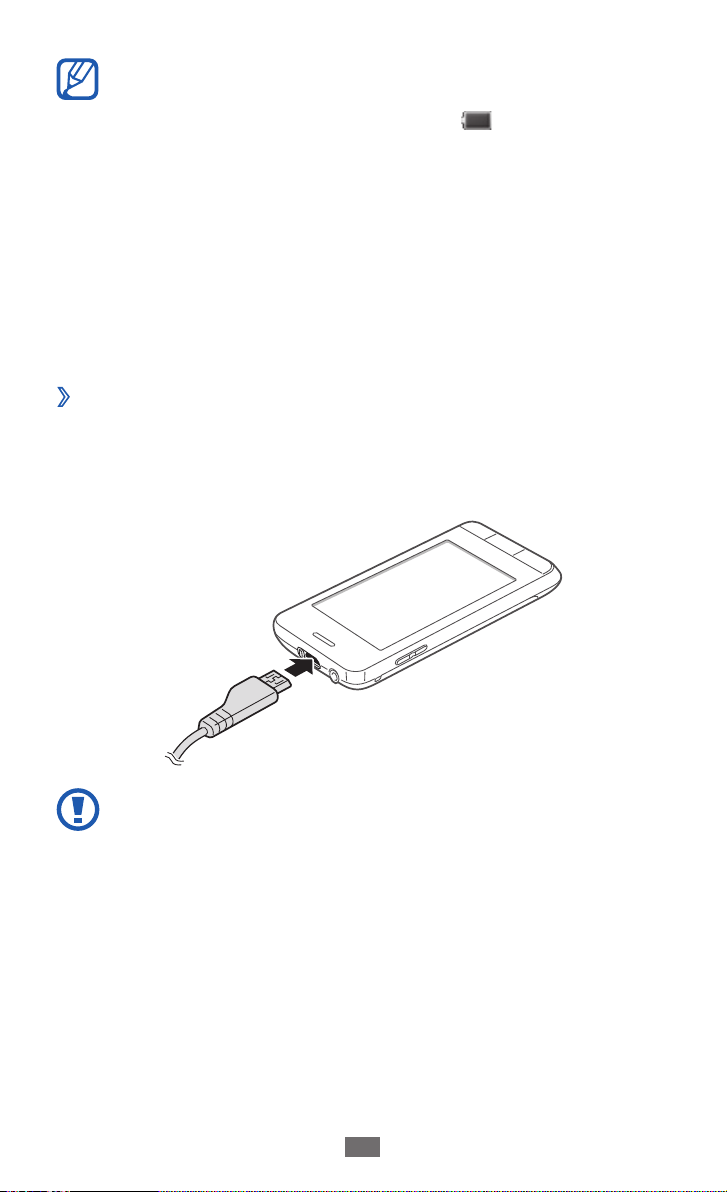
Assemblaggio
13
●
Quando la batteria è scarica, il dispositivo riproduce un
suono di avviso e visualizza un messaggio di batteria
scarica. Inoltre, l'icona della batteria
lampeggia. Se la carica della batteria è insufficiente per
permettere il funzionamento del dispositivo, questo si
spegne automaticamente. Per continuare a utilizzare il
dispositivo, ricaricate la batteria.
●
Se la batteria è completamente scarica, non potete
accendere il dispositivo, anche se il caricabatteria è
collegato. Lasciate caricare una batteria vuota per alcuni
minuti prima di accendere il dispositivo.
Caricamento tramite caricabatteria
›
Aprite il coperchio di protezione del connettore multifunzione.
1
Inserite il caricabatteria nel connettore multifunzione come
2
raffigurato di seguito.
appare vuota e
Il collegamento errato del caricabatteria potrebbe causare
gravi danni al dispositivo. I danni causati da uso improprio
non sono coperti dalla garanzia.
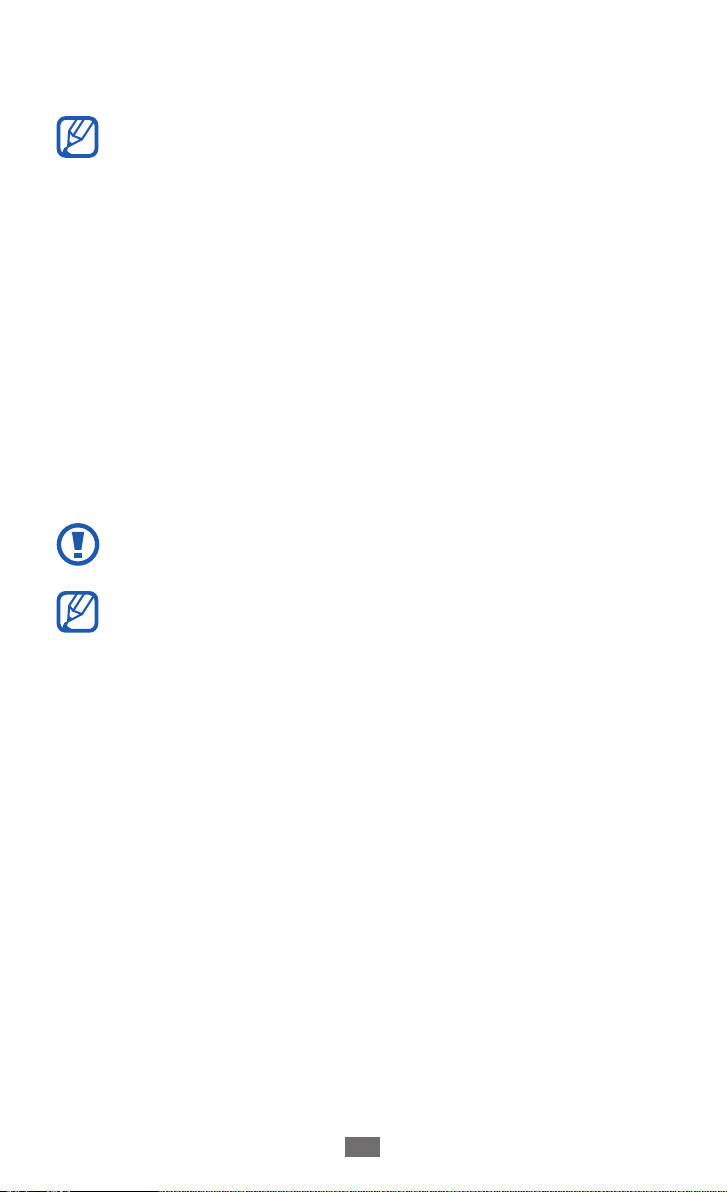
Assemblaggio
14
Collegate l'alimentatore del caricabatteria a una presa di
3
corrente standard AC 220V.
●
Durante il caricamento potete utilizzare il telefono, ma la
batteria verrà caricata più lentamente.
●
Durante la carica, il touch screen potrebbe non funzionare
a causa di un'alimentazione discontinua. In questo caso,
scollegate il caricabatteria dal dispositivo.
●
Durante il caricamento il dispositivo potrebbe
surriscaldarsi. Ciò è normale e non dovrebbe influire sulla
durata o sulle prestazioni del dispositivo.
●
Se il dispositivo non si ricarica correttamente, portatelo
insieme al caricabatteria presso un centro di assistenza
Samsung.
Quando la batteria è completamente carica, scollegate il
4
caricabatteria dal dispositivo e successivamente dalla presa di
corrente standard AC 220V.
Non rimuovete la batteria dal dispositivo prima di scollegare
il caricabatteria per evitare di danneggiare il dispositivo.
Per risparmiare energia, scollegate il caricabatteria dalla
presa di corrente quando non è in uso. Il caricabatteria non
è dotato di interruttore, pertanto dovete scollegarlo dalla
presa di corrente per interrompere il consumo di energia.
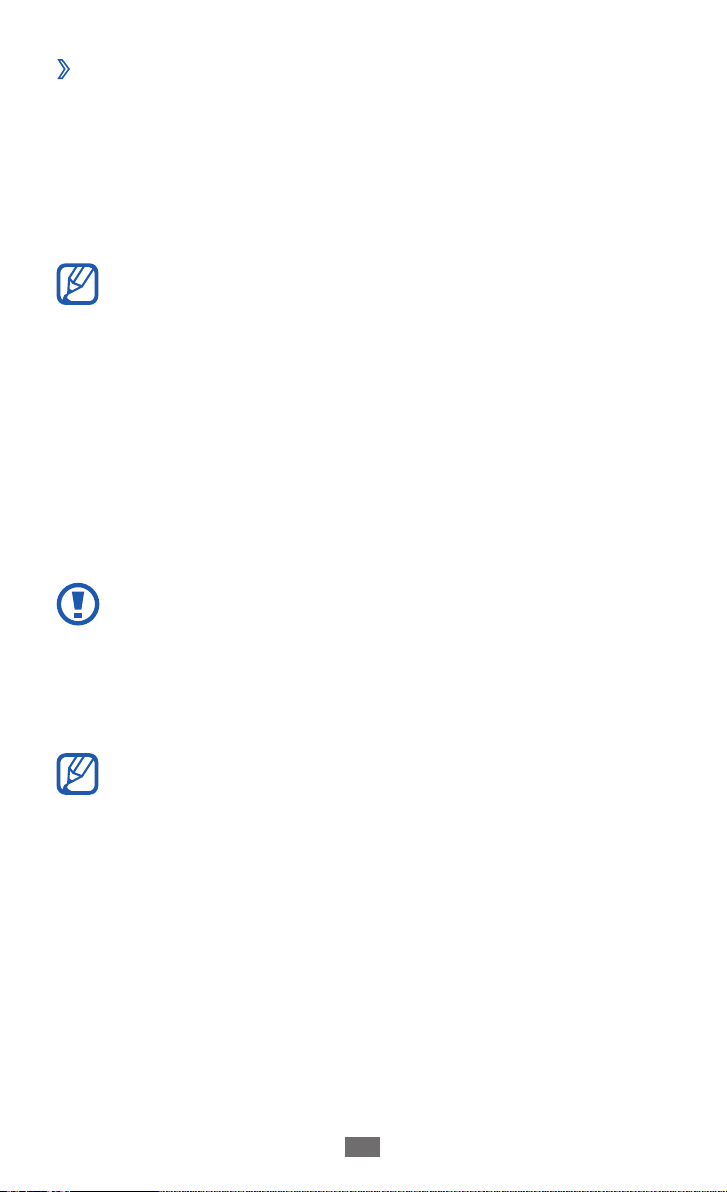
Assemblaggio
15
Caricamento tramite cavo USB
›
Prima di caricare la batteria, verificate che il PC sia acceso.
Aprite il coperchio di protezione del connettore multifunzione.
1
Collegate un'estremità (micro-USB) del cavo USB al connettore
2
multifunzione.
Collegate l'altra estremità del cavo USB a una porta USB del PC.
3
In base al tipo di cavo USB in uso, l'inizio della ricarica
potrebbe non essere immediato.
Quando la batteria è completamente carica, scollegate il cavo
4
USB dal dispositivo e successivamente dal PC.
Inserimento di una scheda di memoria
Per archiviare altri file multimediali, dovete inserire una scheda di
memoria. Il dispositivo supporta schede di memoria microSD
microSDHC
di scheda di memoria).
Samsung utilizza standard industriali approvati per le schede
di memoria, ma alcune marche potrebbero non essere
completamente compatibili con il dispositivo. L'utilizzo
di una scheda di memoria non compatibile potrebbe
danneggiare il dispositivo o la scheda di memoria e i dati
memorizzati.
fino a massimo 16 GB (in base al produttore e al tipo
™
™
o
●
Il dispositivo supporta solo file system FAT per schede di
memoria. Se inserite una scheda formattata in maniera
diversa, il dispositivo chiede di riformattare la scheda di
memoria.
●
Cancellature e scritture frequenti riducono la durata della
scheda di memoria.
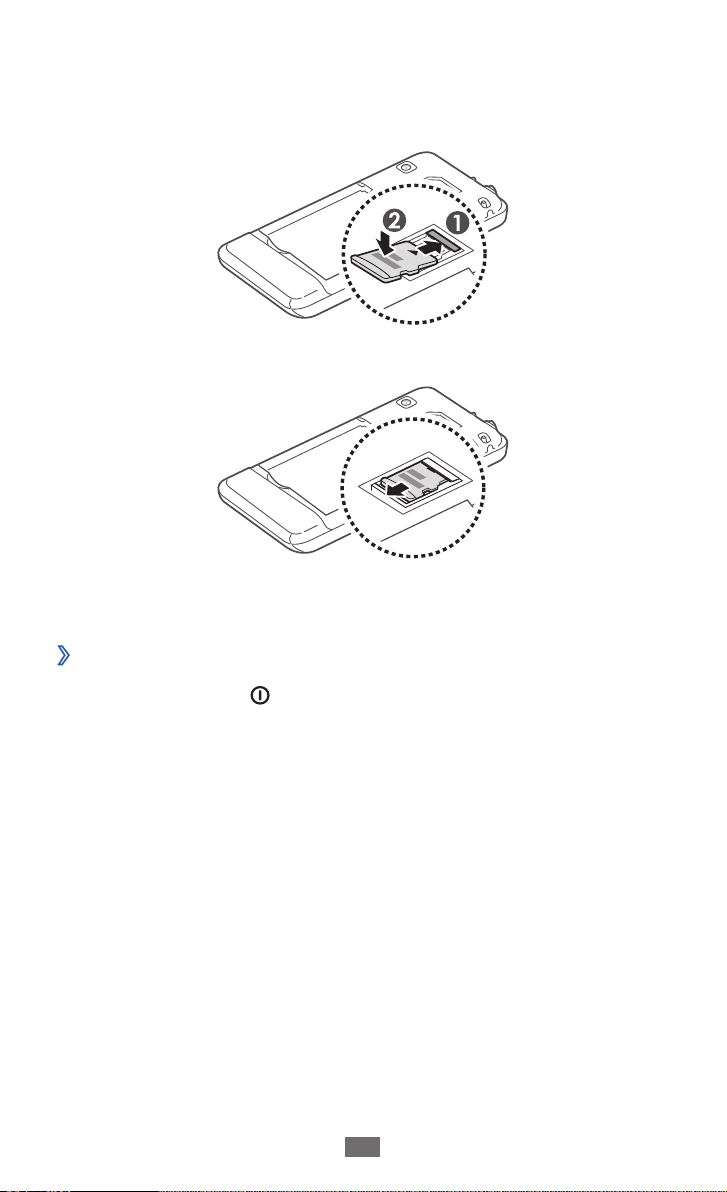
Assemblaggio
16
Rimuovete il coperchio posteriore e la batteria.
1
Inserite la scheda di memoria con i contatti dorati rivolti verso
2
il basso.
Bloccate la scheda di memoria in sede.
3
Riposizionate la batteria e il coperchio posteriore.
4
Rimozione della scheda di memoria
›
Tenete premuto [1 ] e selezionate Sì per spegnerlo.
Rimuovete il coperchio posteriore e la batteria.
2
Rimuovete la scheda di memoria.
3
Riposizionate la batteria e il coperchio posteriore.
4
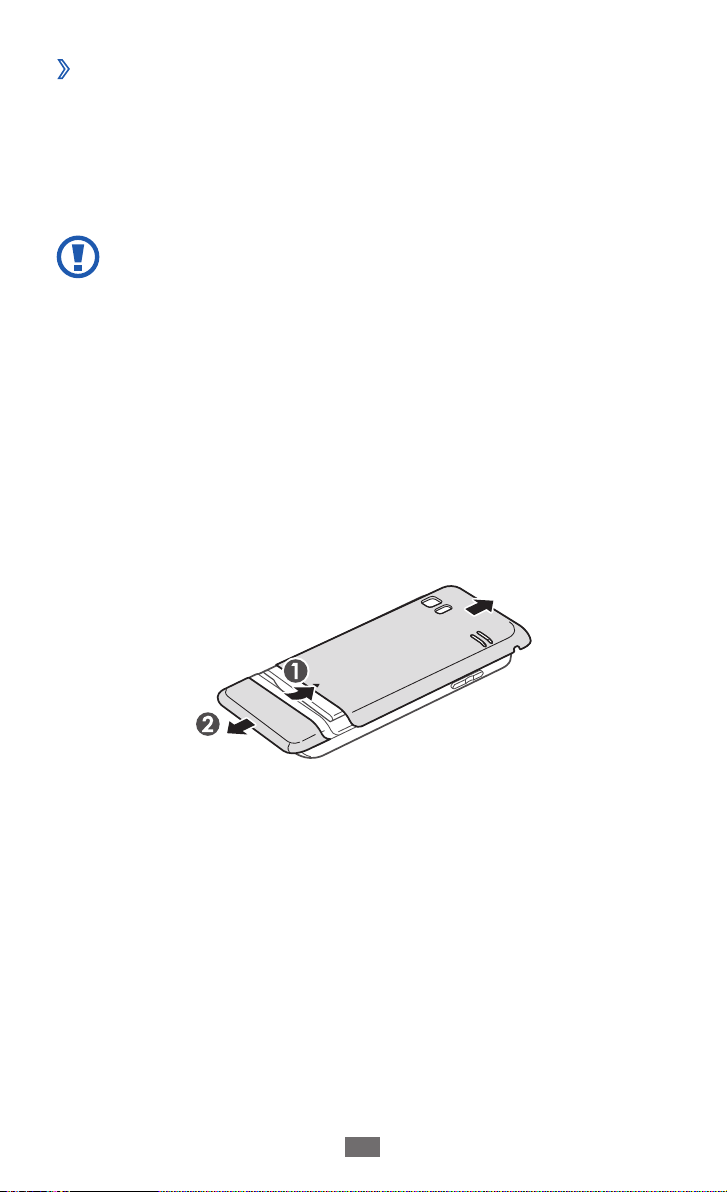
Assemblaggio
17
Formattazione della scheda di memoria
›
La formattazione della scheda di memoria da PC potrebbe
provocare incompatibilità con il dispositivo. Formattate la scheda
di memoria solo nel dispositivo.
→
Nel Menu principale, selezionate Impostazioni
→
Memoria
Prima di formattare la scheda di memoria, ricordate di
effettuare un backup di tutte le informazioni importanti
memorizzate. La garanzia del produttore non copre perdite
di dati derivanti dalle azioni dell'utente.
Formatta scheda memoria → Sì.
Generale →
Uso della custodia in pelle
Potete sostituire il coperchio inferiore con la custodia in pelle in
dotazione per proteggere il touch screen del dispositivo.
Per fissare la custodia in pelle,
Rimuovete il coperchio posteriore, quindi rimuovete il
1
coperchio inferiore.
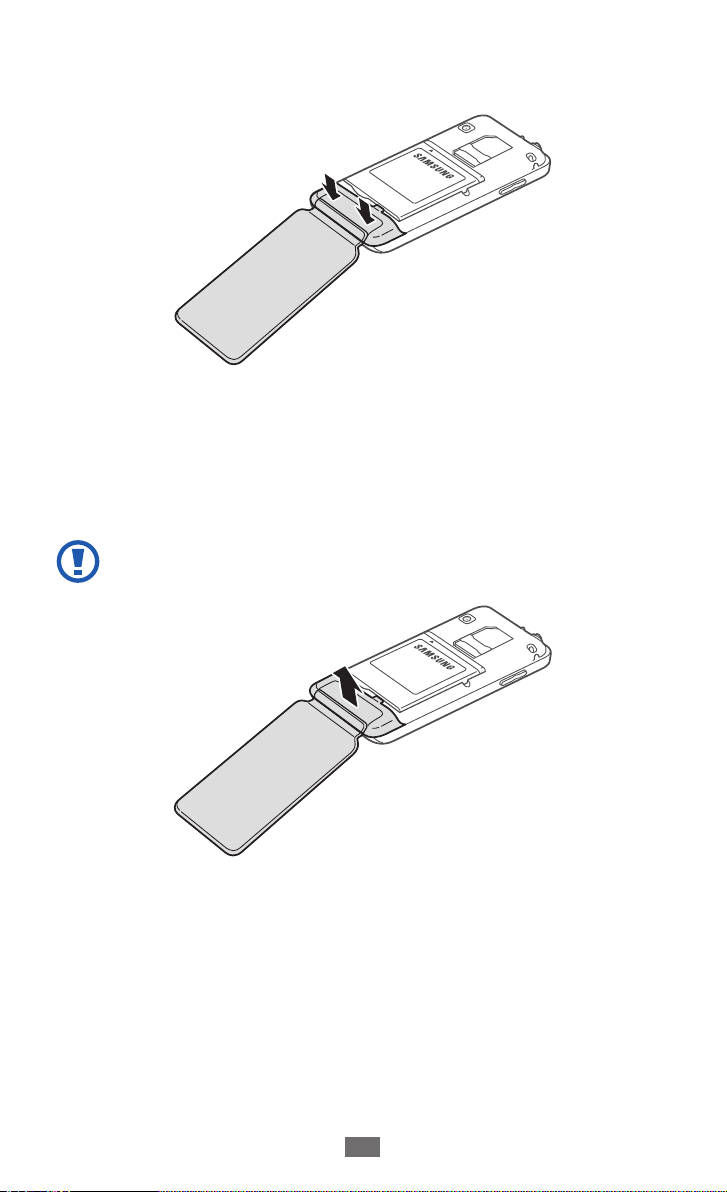
Assemblaggio
18
Fissate la custodia in pelle in dotazione e premete verso il basso
2
il fermo della custodia fino a sentire un clic.
Riposizionate il coperchio posteriore.
3
Per rimuovere la custodia in pelle,
Rimuovete il coperchio posteriore.
1
Tirate il fermo della custodia come mostrato di seguito.
2
Non tirate la custodia in pelle dal flap per non danneggiarla.
Riposizionate il coperchio inferiore e quello posteriore.
3
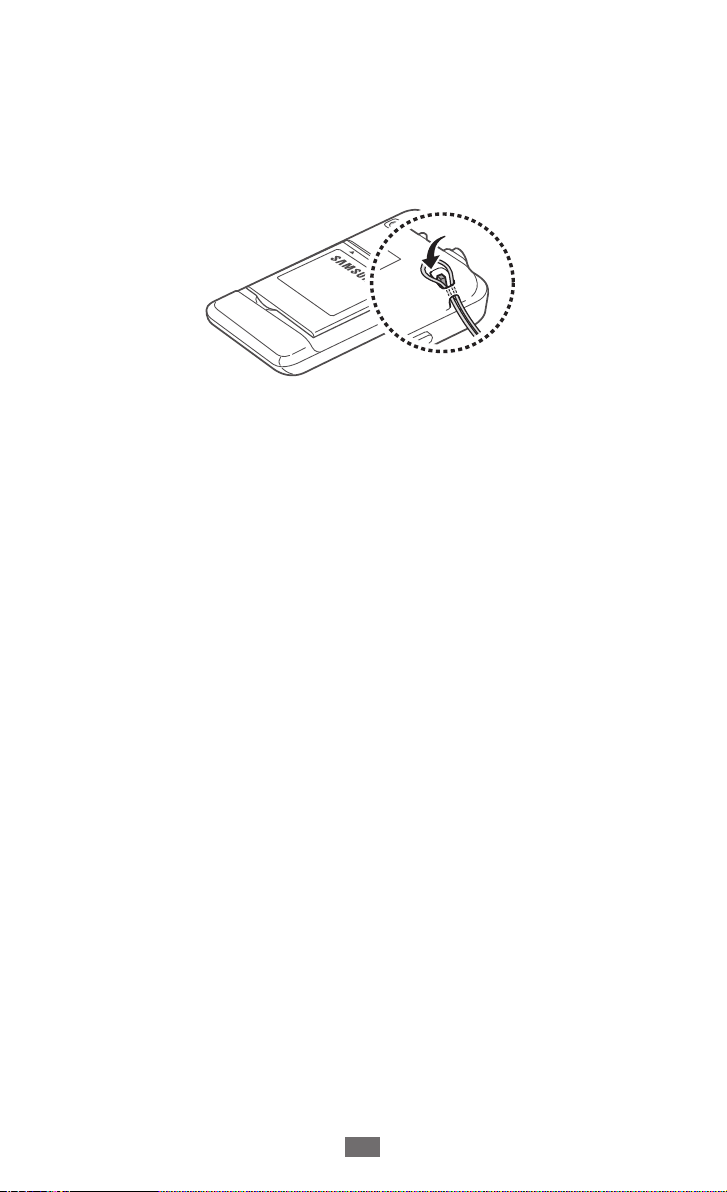
Assemblaggio
19
Collegamento di un cinturino da trasporto
Rimuovete il coperchio posteriore.
1
Agganciate il cinturino da trasporto sul perno facendolo
2
passare per l'apposita fessura.
Riposizionate il coperchio posteriore.
3
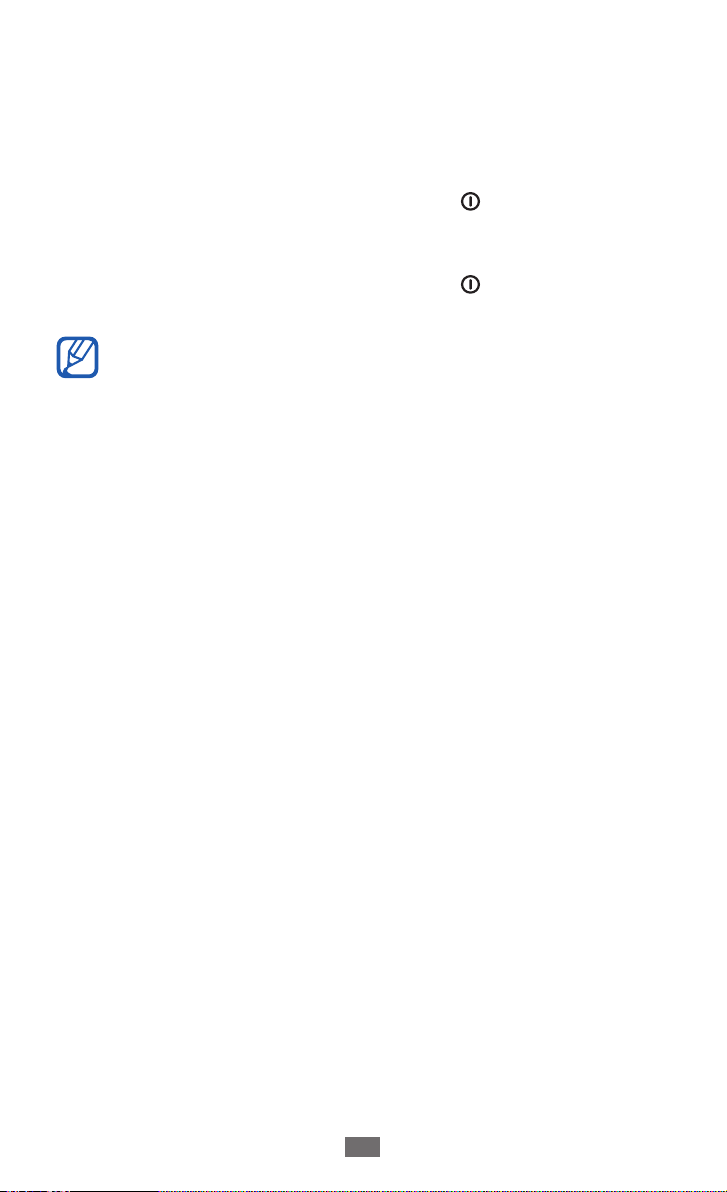
Operazioni preliminari
20
Operazioni preliminari
Accensione e spegnimento del dispositivo
Per spegnere il dispositivo, tenete premuto [ ]. Se accendete il
dispositivo per la prima volta, seguite le istruzioni visualizzate per
configurare il dispositivo.
Per spegnere il dispositivo, tenete premuto [
Sì.
●
Attenetevi a tutte le avvertenze e le indicazioni specificate
dal personale autorizzato quando vi trovate in aree in cui
l'uso dei dispositivi senza fili è limitato, come ad esempio
sugli aeroplani e negli ospedali.
●
Per utilizzare solo i servizi che non richiedono l'accesso
alla rete, passate alla modalità offline. Nel Menu principale,
selezionate Impostazioni e trascinate il cursore vicino a
Modalità offline.
], quindi selezionate
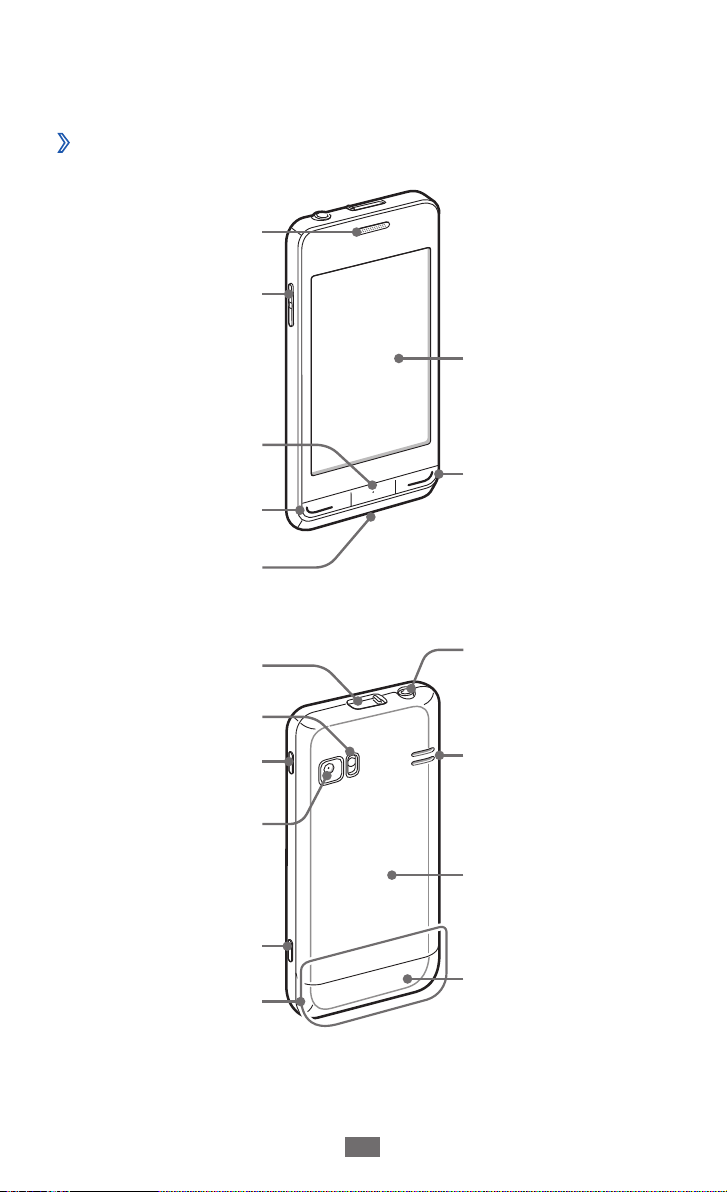
Operazioni preliminari
21
Componenti del dispositivo
Componenti
›
Altoparlante
Tasto Volume
Tasto Menu
Tasto di composizione
Microfono
Touch screen
Tasto di fine chiamata/
uscita dai menu
Connettore
multifunzione
Flash
Tasto di accensione o
spegnimento/blocco
Obiettivo fotocamera
Tasto Fotocamera
Area antenna interna
Connettore da 3,5 mm
per auricolare
Altoparlante
Coperchio posteriore
Coperchio inferiore
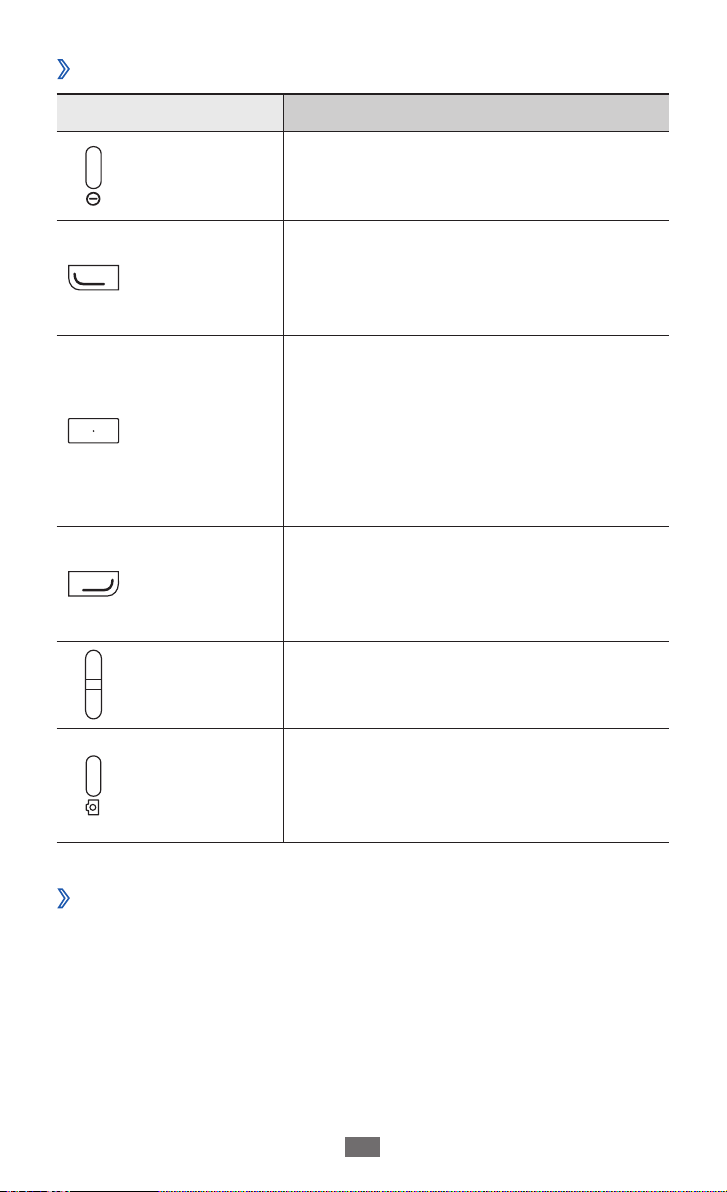
Operazioni preliminari
22
Tasti
›
Tasto Funzione
Accensione o
spegnimento/
blocco
Composizione
Home
Fine chiamata/
uscita dai
menu
Volume
Consente di accendere o spegnere il
dispositivo (tenete premuto); consente
di bloccare il touch screen.
Consente di effettuare o rispondere a
una chiamata; nella schermata Home,
consente di recuperare i registri delle
chiamate e dei messaggi.
Nella schermata Home, consente di
passare dal pannello dei widget alla
schermata Home; consente di ritornare
alla schermata Home; consente di
aprire gestione attività per visualizzare
tutte le applicazioni attive (tenete
premuto).
Consente di terminare una chiamata;
durante l'utilizzo di un'applicazione,
consente di tornare alla schermata
Home o al menu Applicazioni.
Consente di regolare il volume del
dispositivo.
Nella schermata Home, consente di
Fotocamera
Schermata Home
›
Quando il dispositivo è in standby, viene visualizzata la schermata
di standby. Dalla schermata di standby, potete controllare lo stato
del dispositivo e accedere alle applicazioni.
La schermata di standby contiene diversi pannelli e potete
aggiungerne.
Scorrete a sinistra o a destra fino a un pannello della schermata di
standby.
► pag. 31
accendere la fotocamera; nella modalità
Fotocamera, consente di scattare una
foto o di registrare un video.
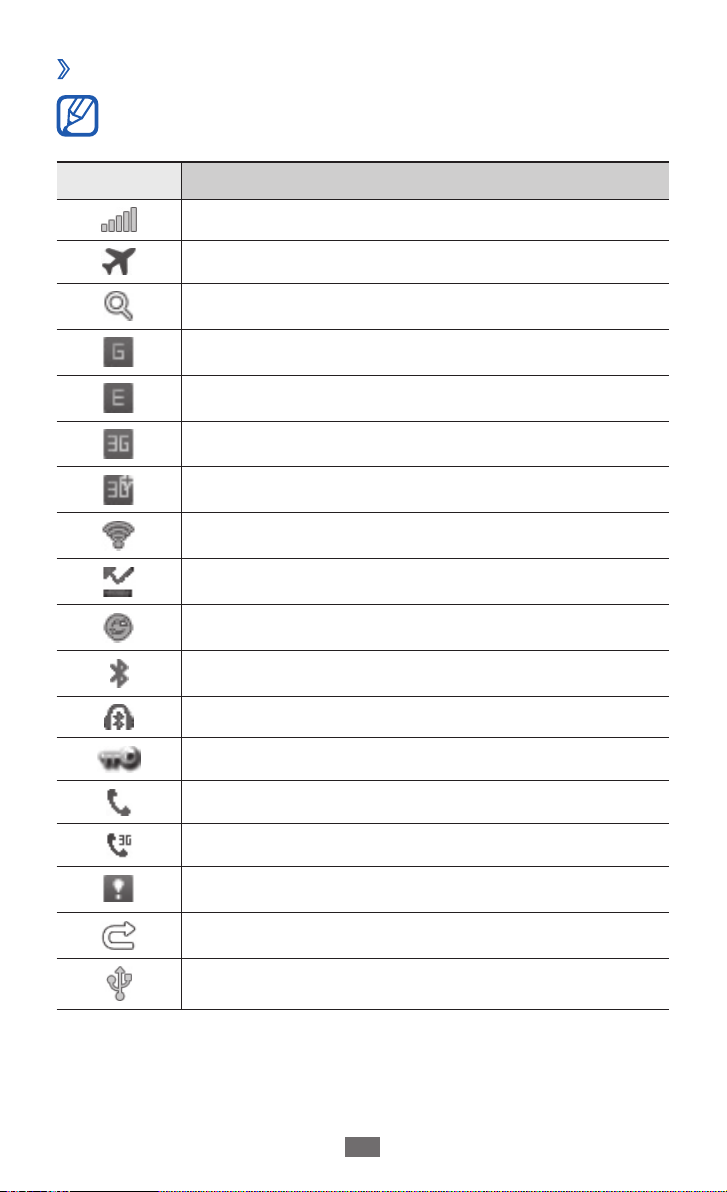
Operazioni preliminari
23
Icone
›
Le icone visualizzate sul display potrebbero variare in base al
Paese o al gestore telefonico.
Icona Definizione
Potenza del segnale
Modalità offline attivata
Ricerca rete
Rete GPRS connessa
Rete EDGE connessa
Rete UMTS connessa
Rete HSDPA connessa
Wi-Fi connessa
Chiamata persa
Sincronizzato con un Webserver
Bluetooth attivato
Kit vivavoce o auricolare Bluetooth connesso
VPN (Virtual Private Network) connessa
Chiamata vocale in corso
Videochiamata in corso
Funzione messaggi SOS attivata
Trasferimento di chiamata attivato
Sincronizzazione con PC
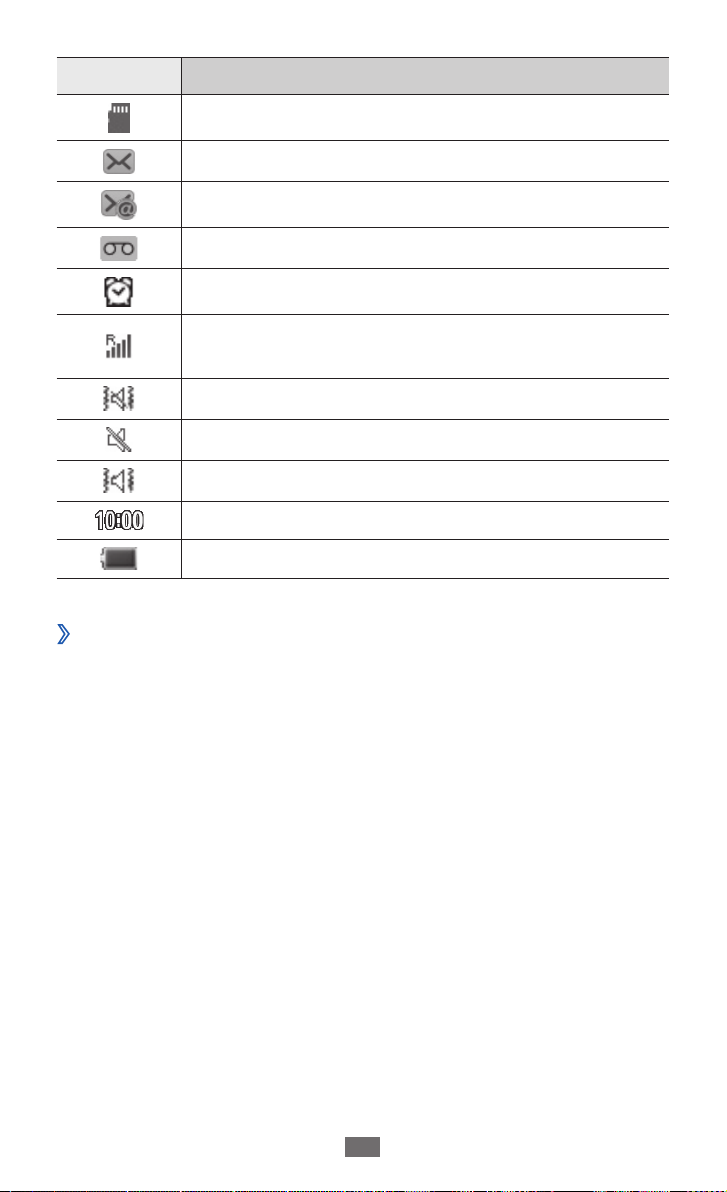
Operazioni preliminari
24
Icona Definizione
Scheda di memoria inserita
Nuovo SMS o MMS
Nuova e-mail
Nuovo messaggio vocale
Sveglia attivata
Roaming (al di fuori dell'area coperta dal gestore
telefonico)
Modalità silenziosa & vibrazione attivata
Modalità silenziosa attivata
Modalità vibrazione attivata
Ora corrente
Livello di carica della batteria
Pannello delle notifiche
›
Nella schermata Home o mentre utilizzate un'applicazione, toccate
la parte in alto sul touch screen e trascinate il dito in basso per
aprire il pannello delle notifiche.
Selezionate le icone per attivare o disattivare il Wi-Fi e il Bluetooth.
Inoltre, potete attivare o disattivare il volume del dispositivo e
controllare nuovi messaggi e notifiche.
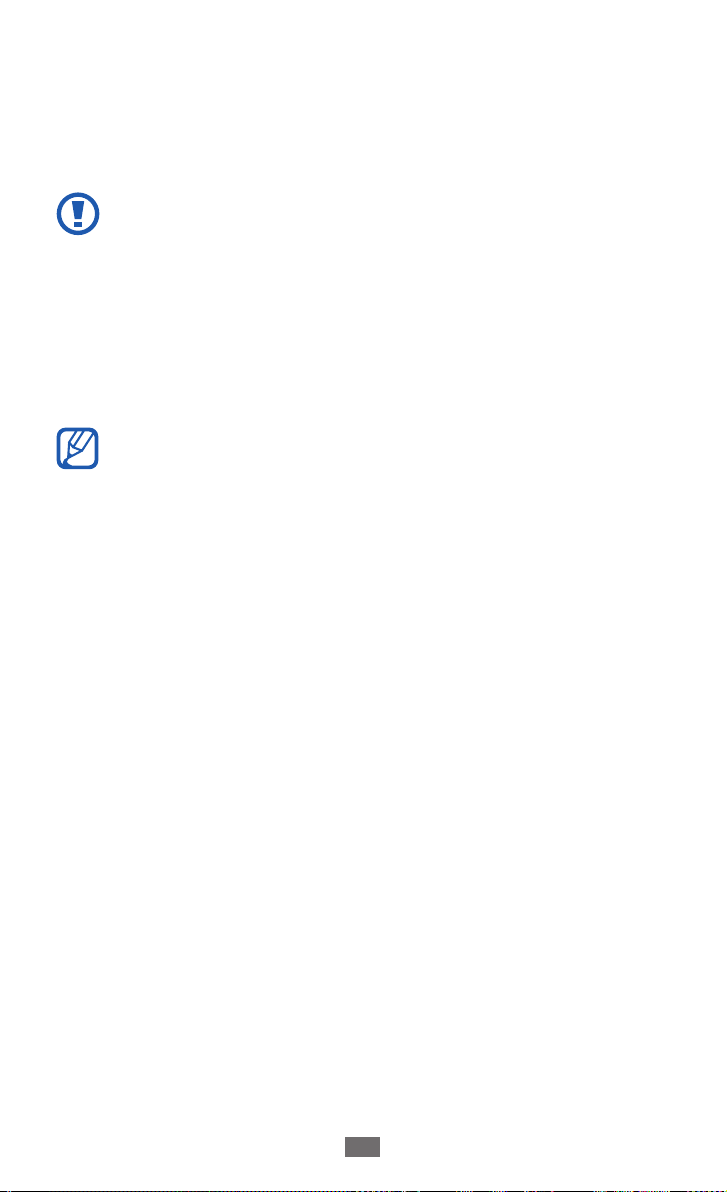
Operazioni preliminari
25
Utilizzo del touch screen
Il touch screen del dispositivo consente di selezionare gli elementi
o eseguire le funzioni con facilità. Imparate le operazioni di base
per utilizzare il touch screen.
●
Per evitare di graffiare il touch screen, non utilizzate
oggetti taglienti.
●
Non mettete il touch screen a contatto con altri dispositivi
elettrici. Le scariche elettrostatiche possono causare il
malfunzionamento del touch screen.
●
Non mettete il touch screen a contatto con acqua. Il
touch screen potrebbe non funzionare correttamente in
presenza di umidità o se esposto ad acqua.
●
Per un utilizzo ottimale del touch screen, rimuovete la
pellicola protettiva prima di utilizzare il dispositivo.
●
Il touch screen presenta uno strato che rileva le scariche
elettrostatiche emesse dal corpo umano. Per un
funzionamento ottimale, toccate il touch screen con la
punta del dito. Il touch screen non reagisce a tocchi con
utensili taglienti come stilo o penne.
Controllate il touch screen con le seguenti azioni:
●
Toccare: toccate una volta con il dito per selezionare o avviare un
menu, un'opzione o un'applicazione.
●
Tenere premuto: toccate un elemento e tenetelo premuto per
più di 2 secondi per aprire un elenco di opzioni.
●
Trascinare: fate scorrere il dito in alto, in basso, a sinistra o a
destra per spostarvi tra gli elementi sull'elenco.
●
Toccare due volte: toccate rapidamente due volte con il dito
per aumentare o diminuire lo zoom mentre visualizzate foto o
pagine Web.
●
Trascinare e rilasciare: tenete premuto un elemento, quindi
trascinate il dito per spostarlo.
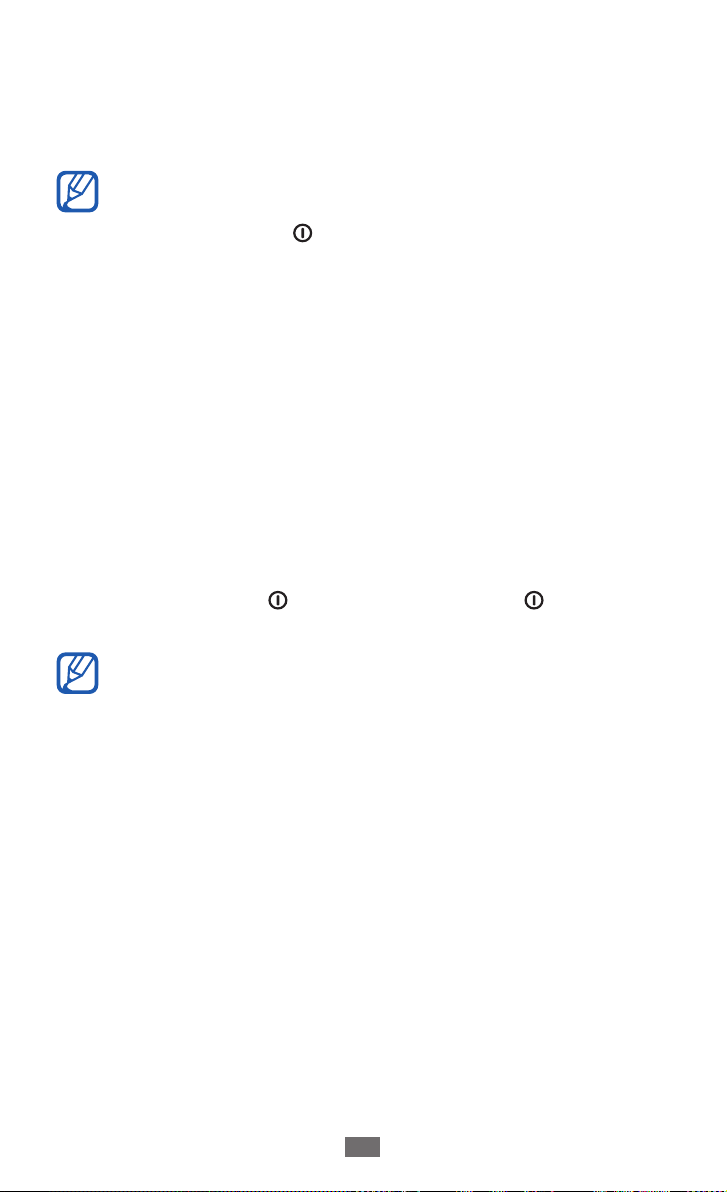
Operazioni preliminari
26
●
Muovere velocemente: muovete velocemente il dito sul touch
screen per attivare un'applicazione.
●
Area zoom: posizionate due dita sul touch screen e allontanatele
per aumentare lo zoom o avvicinatele per diminuirlo.
●
Se non utilizzate il dispositivo per un determinato periodo,
il touch screen viene disattivato. Per attivare il touch
screen, premete [
●
Inoltre, potete regolare la durata della retroilluminazione.
] oppure il tasto Home.
Nel Menu principale, selezionate Impostazioni →
→
Display
●
Alcuni elenchi presentano un indice sul lato destro.
Durata retroilluminazione.
Toccate una lettera per passare agli elementi che iniziano
con quella lettera. Trascinate il dito lungo l'indice per
scorrere velocemente l'elenco.
Blocco o sblocco del touch screen e dei tasti
Potete bloccare il touch screen e i tasti per evitare eventuali
operazioni indesiderate.
Per bloccare, premete [
atsto Home, quindi muovete velocemente la finestra con il dito.
]. Per sbloccare, premete [ ] oppure il
Potete attivare la funzione di blocco del dispositivo per
evitare che altre persone utilizzino il dispositivo o accedano
ai dati personali e alle informazioni salvate nel dispositivo.
► pag. 32
Accesso ai menu
Per accedere ai menu del dispositivo,
Nella schermata Home, selezionate
1
menu Applicazioni.
Quando appare la schermata guida per l'aggiunta di comandi
2
rapidi alla schermata Home, selezionate OK.
Se non volete visualizzare di nuovo la schermata, selezionate la
casella di controllo vicino a Non mostrare più in futuro.
Menu per accedere al
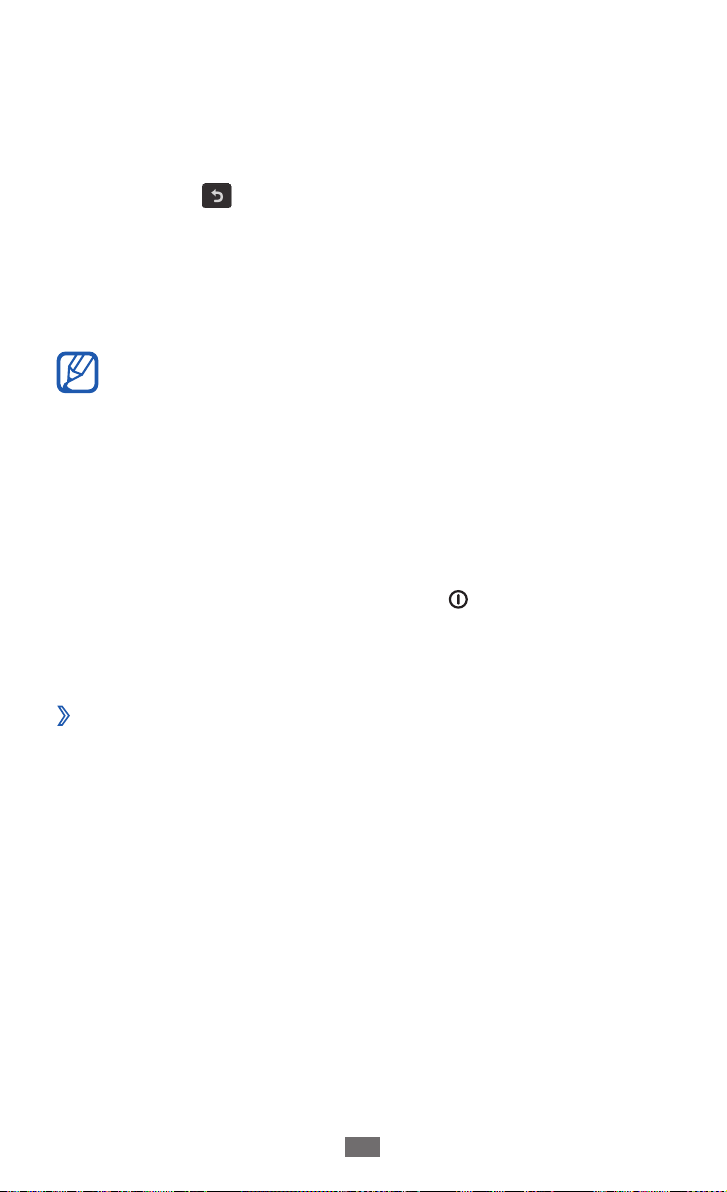
Operazioni preliminari
27
Scorrete a sinistra o a destra fino a una schermata.
3
Potete inoltre selezionare un punto in alto sul touch screen per
spostarvi direttamente alla schermata corrispondente.
Selezionate un menu o un'applicazione.
4
Selezionate 5 per tornare alla schermata precedente;
premete il tasto Home per tornare alla schermata di standby.
Quando ritornate alla prima schermata Home, appare la
schermata guida per la modifica dei pannelli della schermata.
Se non volete visualizzare di nuovo la schermata, selezionate la
casella di controllo vicino a Non mostrare più in futuro.
●
Il dispositivo integra un sensore di movimento che
ne rileva l'orientamento. Se ruotate il dispositivo
durante l'utilizzo di alcune funzioni, l'interfaccia passerà
automaticamente alla vista orizzontale. Per impostare
l'interfaccia per mantenere l'orientamento quando ruotate
il dispositivo, aprite il pannello delle notifiche e selezionate
Ruota automat.
●
Mentre utilizzate il dispositivo, potete catturare
un'immagine di una schermata premendo
simultaneamente il tasto Home e [
→
verrà salvata in Archivio
acquisite.
Immagini → Schermate
]. L'immagine
Organizzazione delle applicazioni
›
Potete riorganizzare le applicazioni modificandone l'ordine o
raggruppandole in categorie in base alle vostre preferenze.
Per aggiungere un comando rapido alla schermata di standby,
Nel menu Applicazioni, tenete premuta un'applicazione.
1
Trascinate l'icona di un'applicazione al pannello della
2
schermata Home, nella parte inferiore del touch screen.
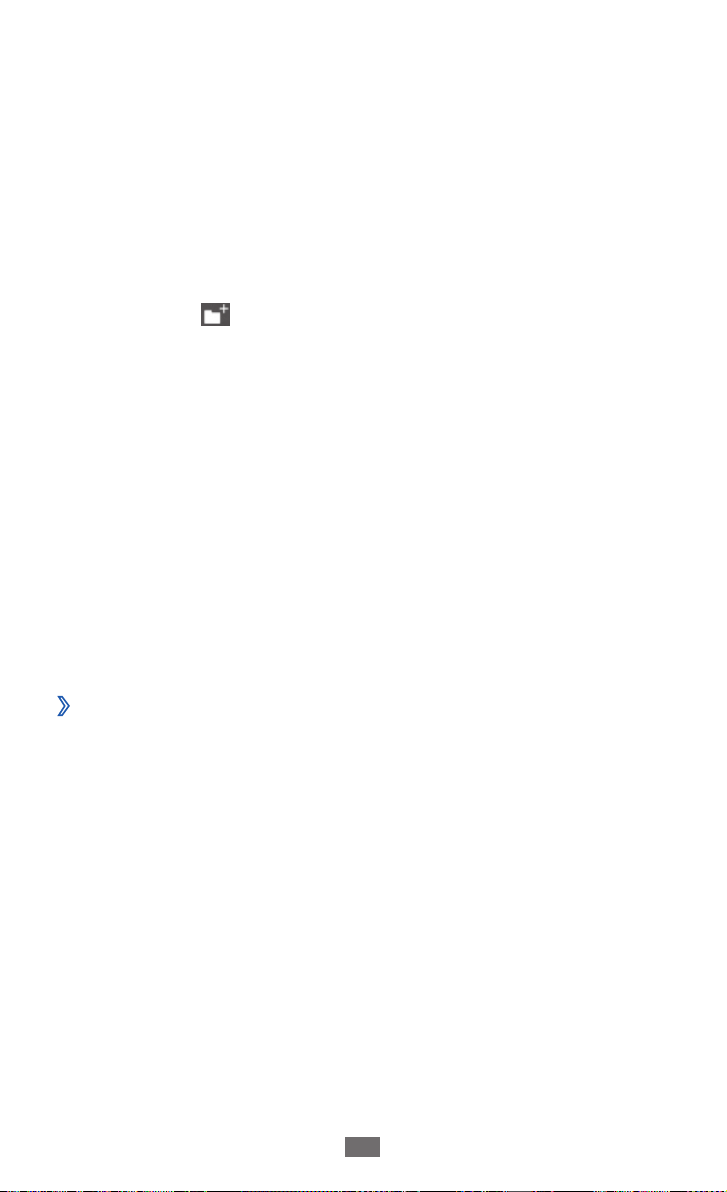
Operazioni preliminari
28
Per modificare l'ordine delle applicazioni,
Nel menu Applicazioni, tenete premuta un'applicazione.
1
Trascinate l'icona di un'applicazione nella posizione desiderata.
2
Potete spostare l'icona di un'applicazione su un'altra
schermata.
Per aggiungere una cartella alla schermata,
Nel menu Applicazioni, tenete premuta un'applicazione.
1
Selezionate 2 in alto a sinistra sul touch screen.
Trascinate l'icona di un'applicazione nella cartella.
3
Ripetete questo passaggio per aggiungere altre applicazioni.
Selezionate la nuova cartella.
4
Toccate il campo nome, inserite un nome per la cartella, quindi
5
selezionate Salva.
Per modificare l'ordine delle schermate,
Nel menu Applicazioni, posizionate due dita sul touch screen e
1
avvicinatele.
Tenete premuta la miniatura di una schermata e trascinatela
2
nella posizione desiderata.
Aggiunta di nuove schermate
›
Nel menu Applicazioni, tenete premuta un'applicazione.
1
Tenete premuta l'icona di un'applicazione.
2
Trascinate l'icona dell'applicazione in una schermata vuota.
3
La nuova schermata viene così aggiunta.

Operazioni preliminari
29
Avvio e gestione delle applicazioni
Avvio di molteplici applicazioni
›
Il dispositivo è un prodotto multi-tasking in grado di eseguire
contemporaneamente più di un'applicazione.
Per avviare più applicazioni, premete il tasto Home mentre
utilizzate un'applicazione per tornare alla schermata Home, quindi
selezionate un'applicazione da avviare.
Gestione attività
›
Con Gestione attività potete gestire più applicazioni. Per avviare
Gestione attività,
Tenete premuto il tasto Home. Vengono visualizzate le icone
1
delle applicazioni attive.
Controllate le applicazioni attive come segue:
2
●
Per passare da un'applicazione all'altra, selezionate una dalle
icone delle applicazioni attive.
●
Per chiudere un'applicazione, selezionate
●
Per chiudere tutte le applicazioni attive, selezionate
→
tutto
Sì.
.
Chiudi
Widget
I widget sono piccole applicazioni che forniscono utili funzioni e
informazioni.
●
Alcuni widget richiedono la connessione a servizi Web.
La selezione di un widget basato su Web potrebbe
determinare costi aggiuntivi. Verificate i costi
●
I widget disponibili potrebbero variare in base al Paese o al
gestore telefonico.
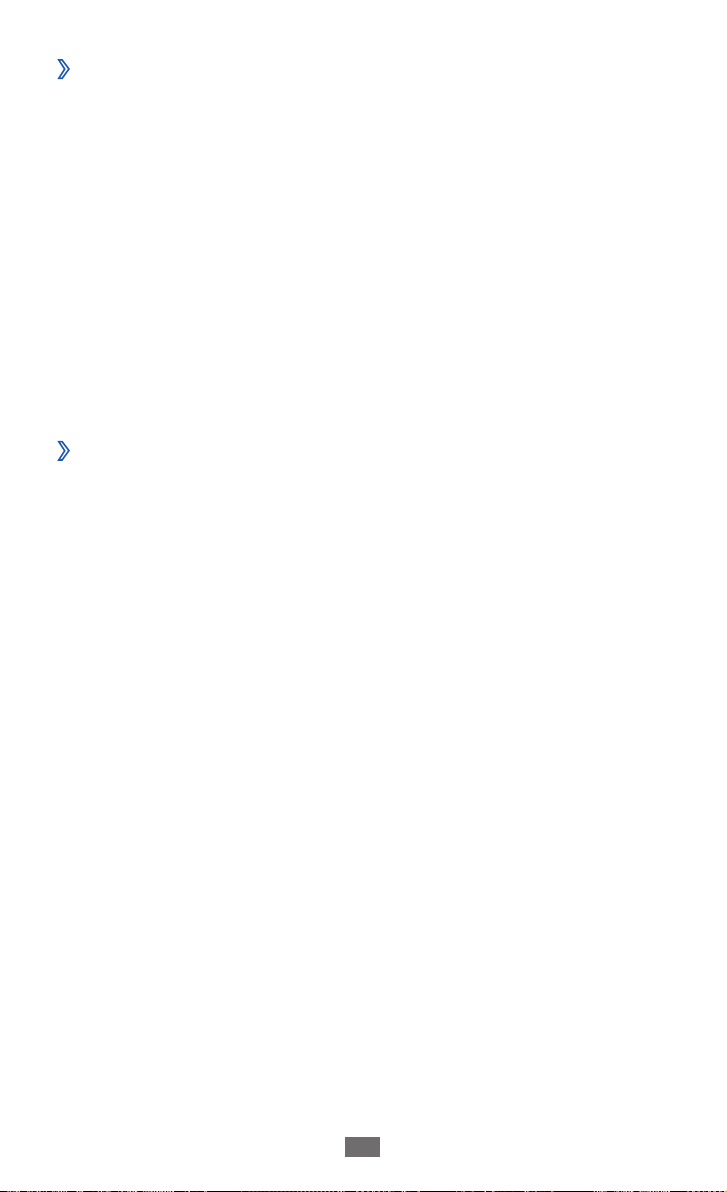
Operazioni preliminari
30
Apertura del pannello widget
›
Per aprire la barra degli strumenti dei widget e accedere ai widget,
Nella schermata Home, premete il tasto Home per aprire la
1
barra degli strumenti dei widget.
Quando appare la schermata guida per la modifica dei widget,
2
selezionate OK.
Se non volete visualizzare di nuovo la schermata, selezionate la
casella di controllo vicino a Non mostrare più in futuro.
Scorrete in sù e in giù il pannello dei widget per trovare il
3
widget desiderato.
Selezionate il widget da avviare.
4
Organizzazione del pannello widget
›
Potete riorganizzare i widget modificandone l'ordine e attivandoli
o disattivandoli.
Nella schermata Home, premete il tasto Home per aprire il
1
pannello widget e tenete premuta la schermata.
Per attivare o disattivare un widget, trascinate il cursore vicino
2
al widget.
Per modificare l'ordine dei widget, tenetene premuto uno e
trascinatelo nella posizione desiderata.
